Vi rút cố gắng làm cho chúng ta không thể sống được, chúng thất thường và chúng chống lại việc bị loại bỏ, nhưng một khi chúng tôi quản lý để loại bỏ chúng hoàn toàn, các bước của chúng thông qua nhóm của chúng tôi luôn để lại hậu quả tàn phá ảnh hưởng đến chúng tôi với tư cách là người dùng. Một trong những hư hỏng phổ biến nhất là chúng vô hiệu hóa quyền truy cập vào một số tác vụ hệ thống (Windows); như trường hợp của tùy chọn «hiển thị cac file bị ẩn" ví dụ.
Nếu bạn từng thấy mình trong tình huống khó chịu ở trên hoặc chỉ muốn truy cập nhanh vào các tệp ẩn, bạn có thể chọn các giải pháp thiết thực và thoải mái hơn, theo nghĩa đó Ẩn nhanh nó có thể là một đồng minh tuyệt vời.
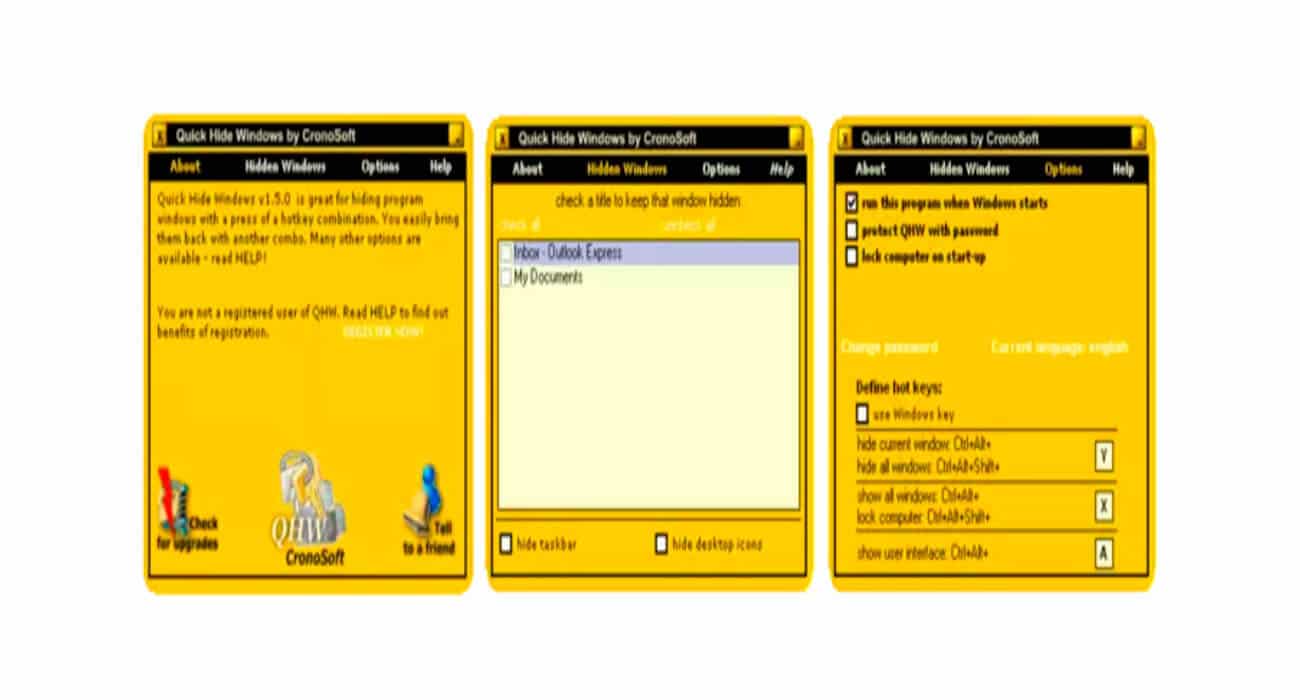
Ẩn nhanh là một ứng dụng nhỏ 217 KB, đơn giản về mặt thiết kế nhưng rất hiệu quả và hữu ích về mặt chức năng. Như có thể thấy trong ảnh chụp màn hình trước, giao diện của nó đi thẳng vào vấn đề với các tùy chọn sau:
-
- Hiển thị các tệp và thư mục ẩn
-
- Hiển thị các tệp và thư mục được bảo vệ hệ thống
-
- Hiển thị phần mở rộng tệp
Hai tùy chọn cuối cùng này bổ sung cho nhau và đồng thời rất hữu ích, vì chúng cũng bị vô hiệu hóa bởi vi rút.
Làm thế nào để sử dụng Quick Hide? Rất đơn giản, chỉ cần 1 cú click chuột vào tùy chọn bạn muốn là bạn sẽ thấy ngay kết quả, có thể phải làm mới bằng phím F5 nhưng vẫn khá dễ dàng và hiệu quả.
Ẩn nhanh Nó không cần cài đặt, nó có thể di động và tất nhiên là miễn phí 100%. Một ứng dụng không thể thiếu trong thư mục tiện ích yêu thích của bạn 😎
Trang điện tử chính thức: Ẩn nhanh
[…] Hiện tệp và thư mục (Công cụ> Tùy chọn thư mục> Xem> Hiển thị tệp, thư mục và ổ đĩa […]